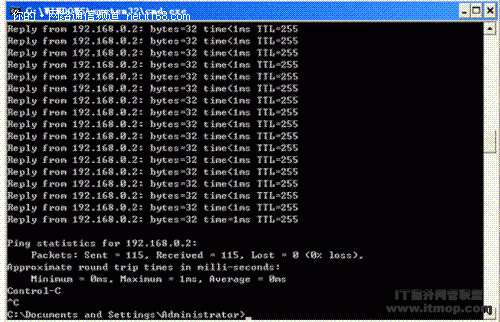win7虚拟内存怎么开启-(win7如何开启虚拟内存)
win7如何开启虚拟内存?
(win7如何开启虚拟内存?
最近,小编很生气。明明是8G内存的电脑。在玩吃鸡游戏的时候,内存爆炸了。每十分钟重启一次游戏,我就忍不住想摔电脑。经过我的仔细研究,终于发现是虚拟内存有问题,虚拟内存只有2G,玩游戏时内存不足。手动修改为16G后,玩5小时不爆。接下来,我将告诉您如何设置虚拟内存。
什么是虚拟系统:
虚拟内存是一种用于计算机系统内存管理的技术。它使应用程序认为它有连续可用的内存(连续的完整地址空间),但实际上,它通常被分成多个物理内存碎片,并临时存储在外部磁盘存储中,以便在需要时进行数据交换。目前,大多数操作系统都使用虚拟内存,例如虚拟内存家族。
嗯,简单来说,这是一种提高内存利用效率的技术。说白了,就是存储在硬盘上的一个临时文件。
简而言之,它是抽象的。
7系统下如何设置虚拟内存:
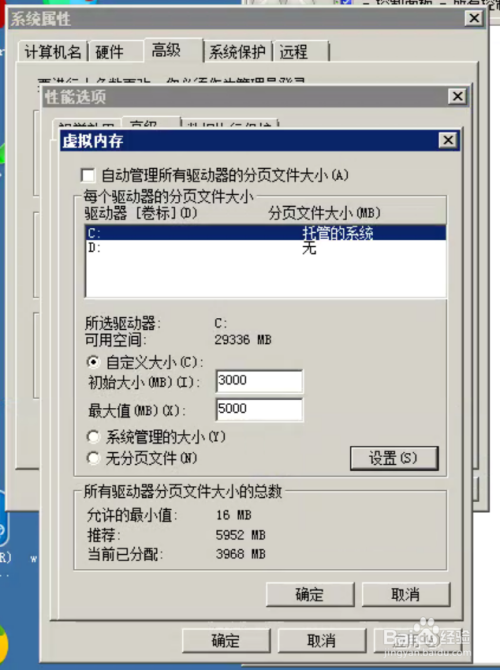
1.点击“开始”按钮,选择“控制面板”
2.点击“系统和安全”-“系统”-“高级系统设置”
3.在高级中展开系统设置性能-设置。
4、进入高级选项下的虚拟内存更改选项。
4、进入高级选项下的虚拟内存更改选项。
5.取消所有驱动器的自动管理并检查分页文件大小,然后自定义下面的大小
您可以修改 中的值。
10下如何设置虚拟内存:
单击桌面 1 这台计算机
“-“属性”。
2. 选择高级系统设置。
3.【高级】-【性能】-【设置】-【高级】-【虚拟内存】-【更改】。
4.取消所有驱动器的分页文件大小,手动输入自定义大小。
5、设置完成后提示重启,需要重启后生效。
6、虚拟内存设置重启后生效。